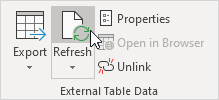Microsoft Query in Excel
Questo esempio insegna come importare i dati da un database di Microsoft Access utilizzando la procedura guidata di Microsoft Query. Con Microsoft Query, è possibile selezionare le colonne di dati che si desidera e solo importazione che i dati in Excel.
-
Nella scheda Dati, nel gruppo Carica & Trasforma dati, fare clic su Dati.
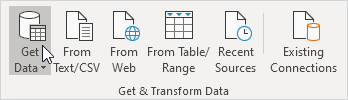
-
Fare clic su Da altre origini, da Microsoft Query.
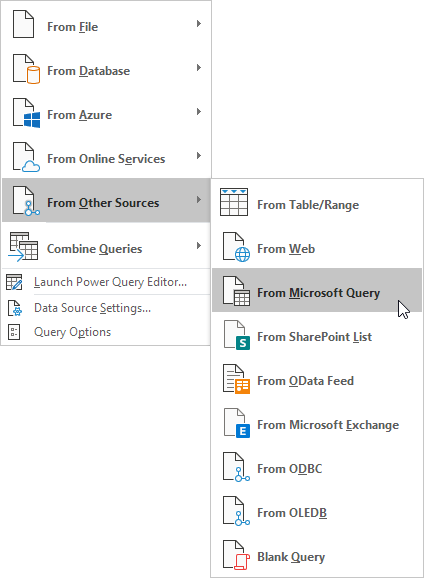
Le ‘Scegli origine dati” appare finestre di dialogo.
-
Selezionare database MS Access e di controllo ‘Utilizzare la Creazione guidata Query per creare / modificare query’.
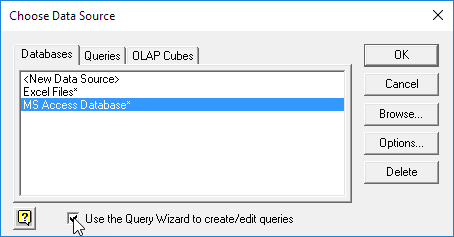
-
Fare clic su OK.
-
selezionare il database e fare clic su OK.
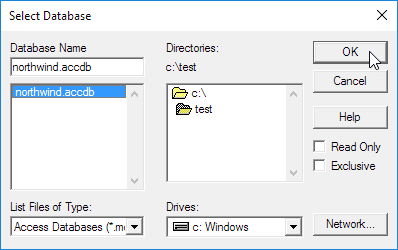
Questo database di Access è costituito da più tabelle. È possibile selezionare la tabella e le colonne che si desidera includere nella query.
-
selezionare i clienti e fare clic sul> simbolo.
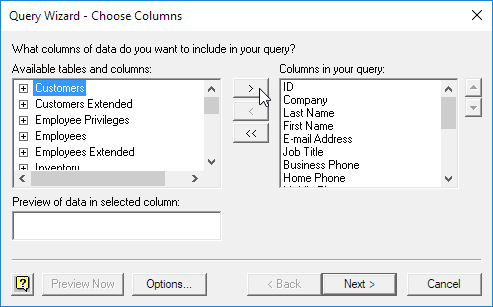
-
Fare clic su Avanti.
per importare solo un insieme di record, filtrare i dati specificati.
-
Fare clic su città dalla lista ‘Colonna di filtro’ e comprende solo le righe in cui Città uguale New York.
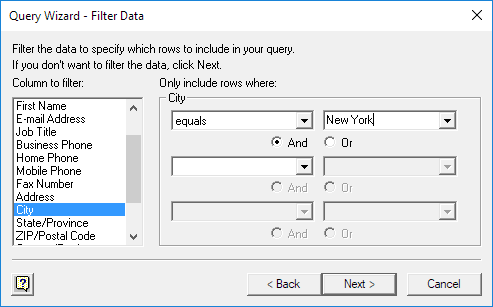
-
fare clic su Avanti.
è possibile ordinare i dati se si desidera (noi non lo facciamo qui).
-
fare clic su Avanti.
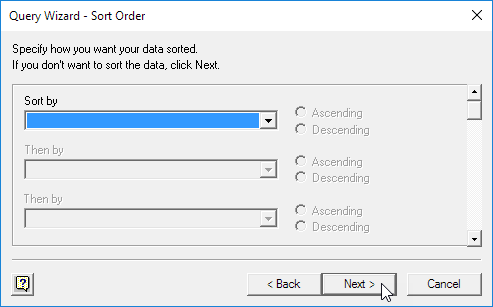
-
Fare clic su Fine per tornare i dati in Microsoft Excel *.
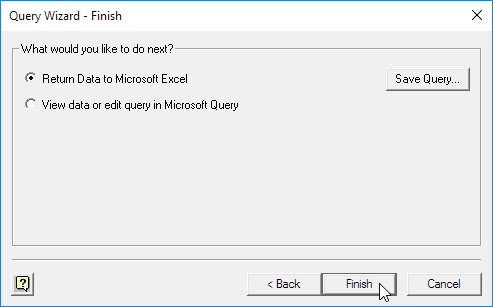
-
Selezionare come si desidera per vedere queste informazioni, in cui si desidera inserire e fare clic su OK.
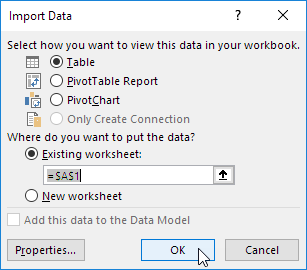
Risultato:

-
Quando le modifiche dei dati di accesso, si può facilmente aggiornare i dati in Excel. In primo luogo, selezionare una cella all’interno della tabella. Successivamente, nella scheda Progettazione, nel gruppo Tabella dati esterni, fare clic su Aggiorna.